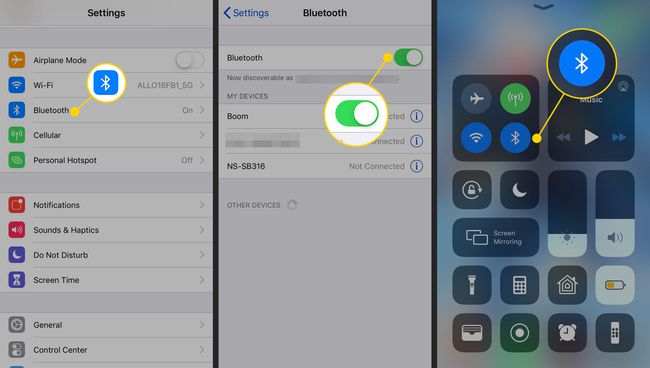Решавање проблема са бежичним умрежавањем на иОС уређајима
Овај водич објашњава како да решите (или избегнете) уобичајене проблеме бежичне везе на Аппле иПхоне и други иОС уређаји.
Упутства у овом чланку се односе на иПхоне уређаје са иОС 12 или новијим, али би требало да раде на старијим верзијама иОС-а.
Ажурирајте иОС да бисте побољшали Ви-Фи повезивање
Власници иПхонеа су се жалили на Ви-фи питања повезивања од познатог иПхоне 4 смртоносни стисак контроверзи. Аппле пружа решења за проблем са везом кроз исправке фирмвера телефона. Инсталирајте иОС надоградњу ако је доступна када имате проблема са Ви-Фи везом на вашем иПхоне-у.
Да бисте проверили верзију и надоградили иОС, идите на Подешавања > Генерал > Ажурирање софтвера.
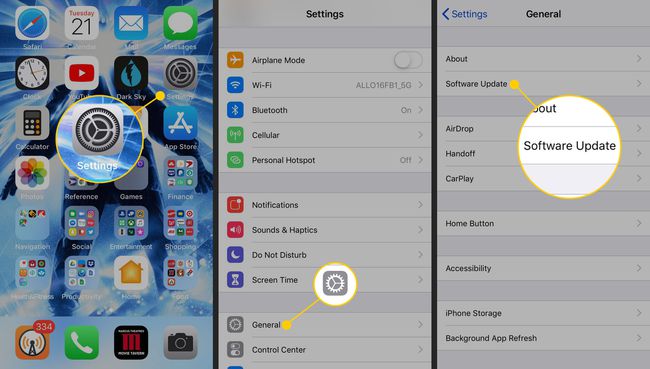
Искључите ЛТЕ
Аппле је додао ЛТЕ могућност на иПхоне-у почевши од иПхоне-а 5. ЛТЕ омогућава уређају да шаље и прима податке преко мобилних веза брже од старијих мрежни протоколи. Ово су неки од недостатака ЛТЕ:
- ЛТЕ генерише радио сметње које узрокују да иПхоне поремети сигнал дигиталних телевизора и друге кућне електронике.
- ЛТЕ смањује трајање батерије на неким локацијама.
- ЛТЕ пренос велике брзине користи већу количину података и може довести до тога да премашите ограничења података на вашем плану услуге.
Одустајање од предности брзине у замену за избегавање ових проблема може бити вредан компромис. Да бисте онемогућили ЛТЕ на иОС-у, отворите Подешавања, Иди на Целлулар > Опције мобилних података. У Глас и подаци изаберите 3Г. (У старијим верзијама иОС-а искључите Омогући ЛТЕ.)
Коришћење 3Г уместо ЛТЕ може довести до спорије брзине мреже.
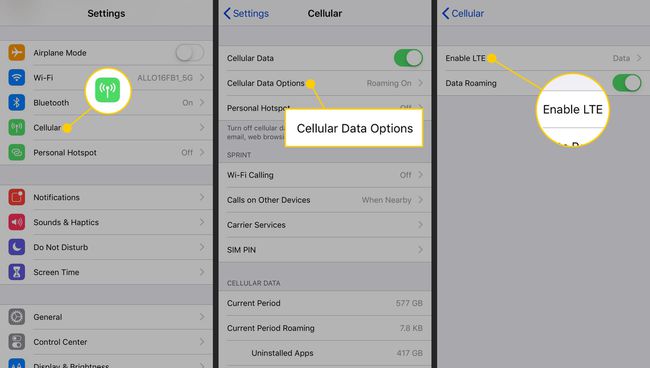
Заборавите Ви-Фи мрежу
Аппле иОС се може аутоматски повезати на мреже на које сте се раније повезивали. Ова функција је погодна за кућно умрежавање али могу бити непожељни на јавним локацијама. иОС садржи функцију Заборави ову мрежу која спречава да се уређај аутоматски повезује на одређене мреже.
Да бисте онемогућили аутоматску везу за мрежу, идите на Подешавања > Ви-фи и изаберите Информације (и) икону за одговарајућу мрежу, а затим изаберите Заборавите ову мрежу.
Можете заборавити само мрежу на коју је уређај тренутно повезан.
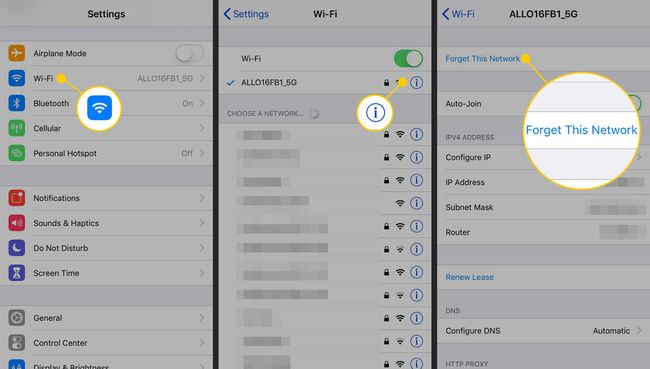
Ресетујте мрежна подешавања
Ако иПхоне има потешкоћа да се повеже са мрежом, администратор је можда недавно променио подешавања мрежне конфигурације. иПхоне памти подешавања као што су бежичне безбедносне опције које је раније користио за Ви-Фи, ВПН, и друге врсте везе.
Да бисте решили овај проблем, ажурирајте појединачна мрежна подешавања на телефону тако да одговарају новој конфигурацији мреже. Ако мрежне везе и даље не функционишу исправно, иПхоне пружа опцију за брисање мрежних поставки телефона и почетак са новим подешавањем.
Да бисте ресетовали подешавања иОС мреже, идите на Подешавања > Генерал > Ресетовање и изаберите Ресетујте мрежна подешавања.
Поново конфигуришите бежичне мреже на које желите да се повежете након што се мрежна подешавања ресетују.
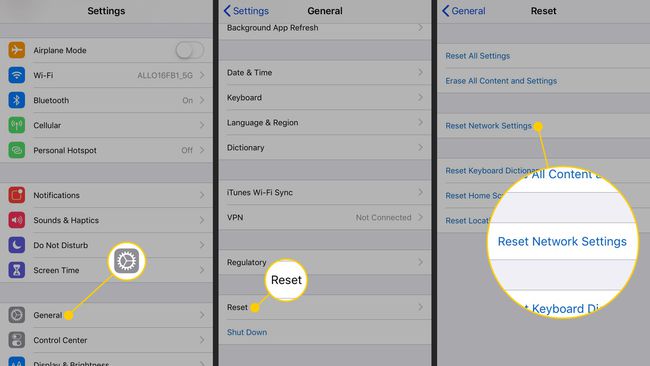
Онемогућите Блуетоотх када га не користите
Блуетоотх повезује ваш иПхоне или иПад са бежичном тастатуром, мишем или другим периферним уређајем. Неколико апликација независних произвођача такође омогућава Блуетоотх пренос датотека између иОС уређаја. Међутим, осим у овим посебним ситуацијама, одржавање Блуетоотх омогућеног представља одређене безбедносне ризике и смањује век трајања батерије.
Да бисте онемогућили Блуетоотх на иОС-у, идите на Подешавања > Блуетоотх и искључите Блуетоотх прекидач. Или, да бисте искључили Блуетоотх из контролног центра иПхоне-а, превуците нагоре од дна екрана и додирните Блуетоотх икона.